Doe een gratis scan en controleer of uw computer is geïnfecteerd.
VERWIJDER HET NUOm het volledige product te kunnen gebruiken moet u een licentie van Combo Cleaner kopen. Beperkte proefperiode van 7 dagen beschikbaar. Combo Cleaner is eigendom van en wordt beheerd door RCS LT, het moederbedrijf van PCRisk.
Hoe verwijder je MacKeeper van een Mac?
Wat is MacKeeper?
Ontwikkeld door Zeobit en verworven door Kromtech is MacKeeper is een legitieme en nuttige toepassing voor Mac-gebruikers. Het biedt functionaliteit waarmee gebruikers de systeemprestaties kunnen optimaliseren en verbeteren. Desondanks gebruiken sommige MacKeeper-partners dubieuze of onacceptabele methodes om deze software te verspreiden. Daarom kan het worden geclassificeerd als een potentieel ongewenst programma (PUP).
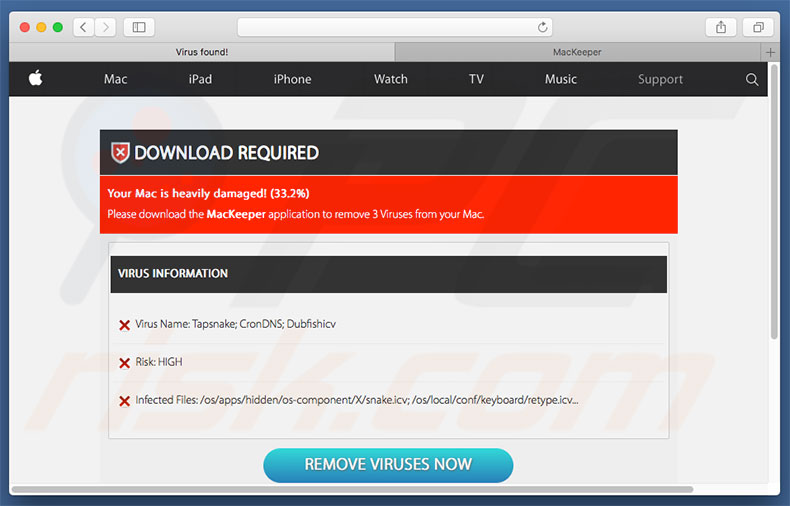
Deze applicatie wordt verspreid op verschillende manieren. Ze heeft een officiële downloadwebsite, wat prima is voor een legitieme app, maar zoals hierboven vermeld, verspreiden sommige criminelen dit programma op dubieuze manieren. Ze ontwikkelen bijvoorbeeld kwaadwillende websites die valse foutmeldingen weergeven en die beweren dat het systeem werd beschadigd. Om deze "problemen" op te lossen worden gebruikers aangemoedigd MacKeeper te downloaden. De lijst met dubieuze sites omvat (maar is niet beperkt tot) Virus Found en We Have Detected A Trojan Virus. Criminelen verspreiden deze applicatie ook via intrusieve advertenties (pop-ups, banners enz.) en een misleidende marketingmethode genaamd "bundeling". Als je denkt dat MacKeeper zonder je toestemming je systeem heeft geïnfiltreerd, volg je de onderstaande gids en verwijder je deze app.
De bovengenoemde methoden worden ook gebruikt om andere niet-legitieme PUPs te verspreiden (bijv. adware, browser hijackers enz.). De meeste genereren indringende advertenties en registreren verschillende gevoelige gegevens. De advertenties worden geleverd met behulp van verschillende tools die het plaatsen van grafische inhoud van derden bovenop elke site mogelijk maken. Daardoor verbergen ze vaak de onderliggende website-inhoud en verstoren ze de surfervaring op het web. De meeste PUP's worden ook ontworpen om verschillende gegevens te verzamelen (meestal persoonlijke data). Internet Protocol (IP)-adressen, internetserviceproviders (ISP's), geografische locaties, bezochte URL's, bekeken pagina's, zoekopdrachten, toetsaanslagen en andere verzamelde gegevens worden later verkocht aan derden (mogelijk cybercriminelen). Deze genereren inkomsten door misbruik te maken van de privégegevens. Daarom kan de aanwezigheid van apps voor het registreren van informatie ernstige privacyschendingen of zelfs identiteitsdiefstal tot gevolg hebben. We raden ten zeerste aan alle dubieuze applicaties en browserinvoegtoepassingen te verwijderen.
| Naam | MacKeeper mogelijk ongewenst programma |
| Bedreigingstype | Mac-malware, Mac-virus |
| Symptomen | Uw Mac werkt langzamer dan normaal, u ziet ongewenste pop-upadvertenties, u wordt doorverwezen naar kwaadaardige websites. |
| Verspreidings- methoden | Misleidende pop-upadvertenties, gratis software-installatieprogramma's (bundeling), valse Flash Player-installatieprogramma's, downloads van torrent-bestanden. |
| Schade | U wordt bespioneerd tijdens het surfen op het internet (mogelijke privacyschendingen), weergave van ongewenste advertenties, doorverwijzingen naar kwaadaardige websites, verlies van privégegevens. |
| Verwijdering |
Om mogelijke malware-infecties te verwijderen, scant u uw computer met legitieme antivirussoftware. Onze beveiligingsonderzoekers raden aan Combo Cleaner te gebruiken. Combo Cleaner voor Windows DownloadenGratis scanner die controleert of uw computer geïnfecteerd is. Om het volledige product te kunnen gebruiken moet u een licentie van Combo Cleaner kopen. Beperkte proefperiode van 7 dagen beschikbaar. Combo Cleaner is eigendom van en wordt beheerd door RCS LT, het moederbedrijf van PCRisk. |
Alle potentieel ongewenste programma's lijken erg op elkaar. Door een aantal functies aan te bieden, proberen PUP's zoals MyShopcoupon, TURBOMAC en anderen de indruk van legitimiteit te wekken, maar hun enige doel is inkomsten te genereren voor de ontwikkelaars. Slechts een klein percentage biedt de beloofde functies - de meeste zijn echter nutteloos. In plaats van de beloofde functionaliteit te leveren vormen mogelijk ongewenste programma's vooral een directe bedreiging voor je privacy en veiligheid op het internet.
Hoe werd MacKeeper geïnstalleerd op mijn computer?
Zoals hierboven vermeld, wordt MacKeeper verspreid met behulp van intrusieve advertenties, samen met de "bundling" -methode. Intrusieve advertenties linken gebruikers naar kwaadaardige websites en/of ze voeren scripts uit die PUP's downloaden en installeren. Daarom kan zelfs een enkele klik leiden tot de onbedoelde installatie van bepaalde applicaties. "Bundelen" is de stiekeme installatie van PUP's samen met reguliere software. Ontwikkelaars verbergen de "gebundelde" apps onder de "Aangepaste" of "Geavanceerde" instellingen (of andere secties) van de download- en installatieprocessen. Veel gebruikers overhaasten deze procedures en slaan stappen over. Daardoor stellen ze hun systemen bloot aan een risico op infecties. De belangrijkste redenen voor computerinfecties zijn een gebrek aan kennis en onvoorzichtig gedrag bij gebruikers.
Hoe vermijd je de installatie van mogelijk ongewenste applicaties?
Om dit te voorkomen, moet je goed opletten tijdens het surfen op internet en vooral bij het downloaden en installeren van software. Onthoud dat criminelen veel middelen investeren in het ontwikkelen van intrusieve advertenties. Die lijken legitiem maar zijn te onderscheiden doordat de meeste linken naar enquêtes, gokken, pornografie en andere dubieuze inhoud. Zoals eerder vermeld, worden opdringerige advertenties meestal door PUP's afgeleverd. Als je ze dus vaak ziet, verwijder dan onmiddellijk alle verdachte applicaties en browserinvoegtoepassingen. Selecteer de "Aangepaste/Geavanceerde" -instellingen, analyseer zorgvuldig elk venster van de download- en installatieprocedures en vink alle extra meegeleverde programma's uit. Het is aan te raden alleen software te downloaden van officiële bronnen, met behulp van directe downloadlinks, aangezien criminelen derde downloaders/installaters gebruiken om PUPs te verspreiden ("bundelen"). Het gebruik van een legitieme antivirus- en anti-spywaresoftware is ook van het grootste belang. De sleutel tot computerveiligheid is voorzichtigheid.
Misleidende applicatie-installer die MacKeeper adware promoot:
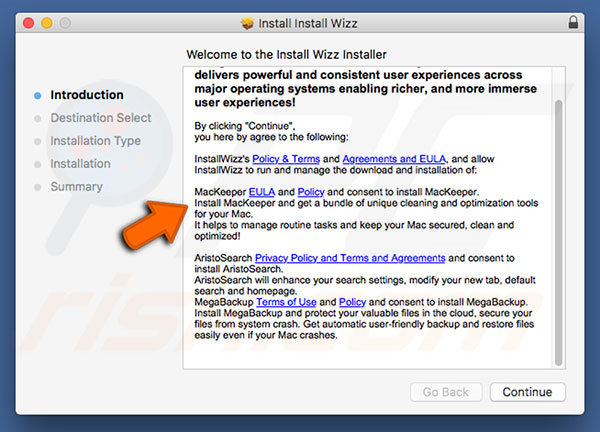
Update 6 mei 2020: Sinds 4/1/2020 is MacKeeper gecertificeerd door AppEsteem Corporation en het wordt niet langer beschouwd als een ongewenste applicatie. Het bedrijf dat eigenaar is van dit merk (Clario Tech Limited) gebruikt geen dubieuze verspreidingsmethoden voor software meer. Sinds 4 januari 2020 detecteert Combo Cleaner deze applicatie ook niet langer als 'mogelijk ongewenst'.
Onmiddellijke automatische malwareverwijdering:
Handmatig de dreiging verwijderen, kan een langdurig en ingewikkeld proces zijn dat geavanceerde computer vaardigheden vereist. Combo Cleaner is een professionele automatische malware verwijderaar die wordt aanbevolen om malware te verwijderen. Download het door op de onderstaande knop te klikken:
DOWNLOAD Combo CleanerDoor het downloaden van software op deze website verklaar je je akkoord met ons privacybeleid en onze algemene voorwaarden. Om het volledige product te kunnen gebruiken moet u een licentie van Combo Cleaner kopen. Beperkte proefperiode van 7 dagen beschikbaar. Combo Cleaner is eigendom van en wordt beheerd door RCS LT, het moederbedrijf van PCRisk.
Snelmenu:
- Wat is MacKeeper?
- STAP 1. Verwijder aan MacKeeper gerelateerde mappen en bestanden uit OSX.
- STAP 2. Verwijder de MacKeeper advertenties uit Safari.
- STAP 3. Verwijder MacKeeper adware uit Google Chrome.
- STAP 4. Verwijder de MacKeeper advertenties uit Mozilla Firefox.
Video die toont hoe adware en browser hijackers te verwijderen van een Mac computer:
MyShopCoupon verwijdering:
Verwijder aan MacKeeper gerelateerde mogelijk ongewenste applicaties uit de map "Applicaties":

Klik op het Finder icoon. In het Finder venster, selecteer je “Applicaties”. In de map applicaties zoek je naar “MPlayerX”,“NicePlayer” of andere verdachte applicaties en sleept deze naar de prullenmand. Na het verwijderen van de mogelijk ongewenste applicatie(s) die online advertenties veroorzaken scan je je Mac op mogelijk achtergebleven onderdelen.
DOWNLOAD verwijderprogramma voor malware-infecties
Combo Cleaner die controleert of uw computer geïnfecteerd is. Om het volledige product te kunnen gebruiken moet u een licentie van Combo Cleaner kopen. Beperkte proefperiode van 7 dagen beschikbaar. Combo Cleaner is eigendom van en wordt beheerd door RCS LT, het moederbedrijf van PCRisk.
Verwijder aan de mackeeper mogelijk ongewenst programma gerelateerde bestanden en mappen:

Klik op het Finder icoon, vanuit de menubalk kies je Ga en klik je op Ga naar map...
 Controleer of er zich door de adware aangemaakte bestanden bevinden in de map /Library/LaunchAgents folder:
Controleer of er zich door de adware aangemaakte bestanden bevinden in de map /Library/LaunchAgents folder:

In de Ga naar map...-balk typ je: /Library/LaunchAgents
 In de map “LaunchAgents” zoek je naar recent toegevoegde verdachte bestanden en je verplaatst deze naar de prullenbak. Voorbeelden van bestanden aangemaakt door adware: “installmac.AppRemoval.plist”, “myppes.download.plist”, “mykotlerino.ltvbit.plist”, “kuklorest.update.plist”, enz. Adware installeert vaak bestanden met hetzelfde bestandsnaampatroon.
In de map “LaunchAgents” zoek je naar recent toegevoegde verdachte bestanden en je verplaatst deze naar de prullenbak. Voorbeelden van bestanden aangemaakt door adware: “installmac.AppRemoval.plist”, “myppes.download.plist”, “mykotlerino.ltvbit.plist”, “kuklorest.update.plist”, enz. Adware installeert vaak bestanden met hetzelfde bestandsnaampatroon.
 Controleer of er zich door adware aangemaakte bestanden bevinden in de map /Library/Application Support:
Controleer of er zich door adware aangemaakte bestanden bevinden in de map /Library/Application Support:

In de Ga naar map...-balk typ je: /Library/Application Support
 In de map “Application Support” zoek je naar recent toegevoegde verdachte mappen. Bijvoorbeeld “MplayerX” or “NicePlayer”, en je verplaatst deze mappen naar de prullenbak.
In de map “Application Support” zoek je naar recent toegevoegde verdachte mappen. Bijvoorbeeld “MplayerX” or “NicePlayer”, en je verplaatst deze mappen naar de prullenbak.
 Controleer of er zich door adware aangemaakte bestanden bevinden in de map ~/Library/LaunchAgents:
Controleer of er zich door adware aangemaakte bestanden bevinden in de map ~/Library/LaunchAgents:

In de Ga naar map...-balk typ je: ~/Library/LaunchAgents

In de map “LaunchAgents” zoek je naar recent toegevoegde verdachte bestanden en je verplaatst deze naar de prullenbak. Voorbeelden van bestanden aangemaakt door adware: “installmac.AppRemoval.plist”, “myppes.download.plist”, “mykotlerino.ltvbit.plist”, “kuklorest.update.plist”, enz. Adware installeert vaak verschillende bestanden met hetzelfde bestandsnaampatroon.
 Controleer of er zich door adware aangemaakte bestanden bevinden in de map /Library/LaunchDaemons:
Controleer of er zich door adware aangemaakte bestanden bevinden in de map /Library/LaunchDaemons:
 In de Ga naar map...-balk typ je: /Library/LaunchDaemons
In de Ga naar map...-balk typ je: /Library/LaunchDaemons
 In de map “LaunchDaemons” zoek je naar recent toegevoegde verdachte bestanden. Voorbeelden zijn: “com.aoudad.net-preferences.plist”, “com.myppes.net-preferences.plist”, "com.kuklorest.net-preferences.plist”, “com.avickUpd.plist”, etc., en je verplaatst deze naar de prullenbak.
In de map “LaunchDaemons” zoek je naar recent toegevoegde verdachte bestanden. Voorbeelden zijn: “com.aoudad.net-preferences.plist”, “com.myppes.net-preferences.plist”, "com.kuklorest.net-preferences.plist”, “com.avickUpd.plist”, etc., en je verplaatst deze naar de prullenbak.
 Scan uw Mac met Combo Cleaner:
Scan uw Mac met Combo Cleaner:
Als u alle stappen in de juiste volgorde hebt gevolgd dan zou uw Mac nu helemaal virus- en malwarevrij moeten zijn. Om zeker te weten of uw systeem niet langer besmet is voert u best een scan uit met Combo Cleaner Antivirus. Download dit programma HIER. Na het downloaden van het bestand moet u dubbelklikken op het combocleaner.dmg installatiebestand, in het geopende venster sleept u het Combo Cleaner-icoon naar het Applicaties-icoon. Nu opent u launchpad en klikt u op het Combo Cleaner-icoon. Wacht tot Combo Cleaner de virusdefinities heeft bijgewerkt en klik vervolgens op de knop 'Start Combo Scan'.

Combo Cleaner zal uw Mac scannen op malwarebesmettingen. Als de scan meldt 'geen bedreigingen gevonden' - dan betekent dit dat u verder de verwijderingsgids kunt volgen. In het andere geval is het aanbevolen alle gevonden besmettingen te verwijderen voor u verder gaat.

Na het verwijderen van bestanden en mappen die werden aangemaakt door deze adware ga je verder met het verwijderen van frauduleuze extensies uit je internetbrowsers.
MacKeeper mogelijk ongewenst programma verwijderen uit de internetbrowsers:
 Kwaadaardige extensies verwijderen uit Safari:
Kwaadaardige extensies verwijderen uit Safari:
Verwijder aan mackeeper mogelijk ongewenst programma gerelateerde Safari extensies:

Open de Safari-browser, vanuit de menubalk selecteer je "Safari" en klik je op "Voorkeuren...".

In het scherm met de voorkeuren selecteer je "Extensies" en zoek je naar recent geïnstalleerde verdachte extensies. Als je die gevonden hebt klik je op de "Verwijderen"-knop er net naast. Merk op dat je veilig alle extensies kunt verwijderen uit de Safari-browser, ze zijn niet noodzakelijk voor een goede werking van de browser.
- Als je problemen blijft hebben met browser doorverwijzingen en ongewenste advertenties lees je hier hoe Safari te resetten.
 Kwaadaardige plug-ins verwijderen uit Mozilla Firefox:
Kwaadaardige plug-ins verwijderen uit Mozilla Firefox:
Verwijder aan mackeeper mogelijk ongewenst programma gerelateerde Mozilla Firefox add-ons:

Open je Mozilla Firefox-browser. In de rechterbovenhoek van het scherm klik je op de "Menu openen"-knop (met de drie horizontale lijnen). Uit het geopende menu selecteer je "Add-ons".

Kies het tabblad "Extensies" en zoek naar recent geïnstalleerde verdachte add-ons. Eens gevonden klik je op de "Verwijderen"-knop er net naast. Merk op dat je veilig alle extensies uit je Mozilla Firefox-browser kunt verwijderen - ze zijn niet noodzakelijk voor de goede werking van de browser.
- Als je problemen blijft ervaren met browser doorverwijzingen en ongewenste advertenties kun je ook Mozilla Firefox resetten.
 Kwaadaardige extensies verwijderen uit Google Chrome:
Kwaadaardige extensies verwijderen uit Google Chrome:
Verwijder aan mackeeper mogelijk ongewenst programma gerelateerde Google Chrome add-ons:

Open Google Chrome en klik op de "Chrome menu"-knop (drie horizontale lijnen) gesitueerd in de rechterbovenhoek van het browserscherm. In het uitklapmenu selecteer je "Meer tools" en vervolgens "Extensies".

In het scherm "Extensies" zoek je naar recent geïnstalleerde verdachte add-ons. Als je die gevonden hebt klik je op de "Prullenbak"-knop er net naast. Merk op dat je veilig alle extensies uit je Google Chrome-browser kunt verwijderen. Ze zijn niet noodzakelijk voor een goede werking van de browser.
- Als je problemen blijft ervaren met browser doorverwijzingen en ongewenste advertenties kun je ook Google Chrome resetten.
Delen:

Tomas Meskauskas
Deskundig beveiligingsonderzoeker, professioneel malware-analist
Ik ben gepassioneerd door computerbeveiliging en -technologie. Ik ben al meer dan 10 jaar werkzaam in verschillende bedrijven die op zoek zijn naar oplossingen voor computertechnische problemen en internetbeveiliging. Ik werk sinds 2010 als auteur en redacteur voor PCrisk. Volg mij op Twitter en LinkedIn om op de hoogte te blijven van de nieuwste online beveiligingsrisico's.
Het beveiligingsportaal PCrisk wordt aangeboden door het bedrijf RCS LT.
Gecombineerde krachten van beveiligingsonderzoekers helpen computergebruikers voorlichten over de nieuwste online beveiligingsrisico's. Meer informatie over het bedrijf RCS LT.
Onze richtlijnen voor het verwijderen van malware zijn gratis. Als u ons echter wilt steunen, kunt u ons een donatie sturen.
DonerenHet beveiligingsportaal PCrisk wordt aangeboden door het bedrijf RCS LT.
Gecombineerde krachten van beveiligingsonderzoekers helpen computergebruikers voorlichten over de nieuwste online beveiligingsrisico's. Meer informatie over het bedrijf RCS LT.
Onze richtlijnen voor het verwijderen van malware zijn gratis. Als u ons echter wilt steunen, kunt u ons een donatie sturen.
Doneren
▼ Toon discussie